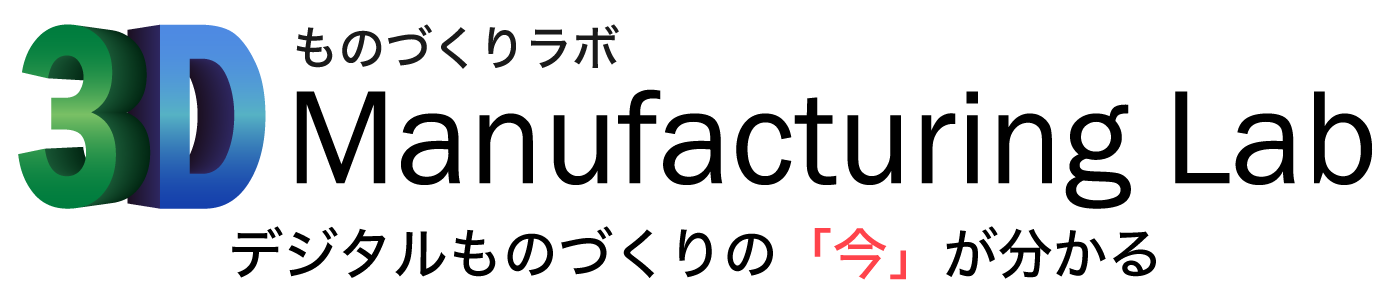現物の形と色を再現した3Dデータを作る方法として、デジタルカメラやiPhoneによるフォトグラメトリやハンディ3Dスキャナによるカラースキャン等がありますが、いずれの方法も形状の再現性はあまり良くありません。
高精度な3Dスキャナを使うことで形状を正確にスキャンすることはできますが、色情報は持っておらず、後から色情報を付与することはできないとされていました。
今回、メッシュデータを編集・解析する『GOM Inspect』の「Mesh coloring」という機能を使用することでメッシュデータに後から色情報を付与できることが分かりましたので、その方法をご紹介します。
目次
作業手順
Mesh coloringの作業手順は以下の通りです。
【手順①】
3Dスキャナにてメッシュデータを取得。
対象物に光沢や透明部分がある場合は、白い粉を
スプレーして撮影を実施。
【手順②】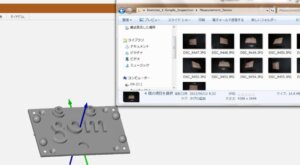
デジタルカメラにて撮影した画像と手順①で取得
したメッシュデータをソフトに取り込む。
【手順③】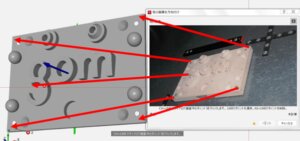
メッシュデータと画像の位置合わせのため、特徴
となる箇所を5ポイント交互に選択。
【手順④】
画像の投影先のメッシュデータを選択して完成。
出力可能なファイル形式は「.3mf」「.obj」
「.ply」「.fbx」。(※色情報を含んだ形式のみ)
使用設備・ソフトウェア
3Dスキャナ
■メーカー:GOM社
■型式:ATOS Q 12M
■仕様:
・光源…LED(青色)
・センサー画素数…1200万点/ショット
・使用レンズ…MV170(測定精度:0.009mm)
画像編集用ソフトウェア
■メーカー:GOM社
■ソフト名:GOM Inspect Professional
■機能:
・点群データからのポリゴンメッシュ作製・編集
・形状・寸法・幾何公差の解析
・3D検査(CAD比較)
・パラメトリック検査
・オフライン測定プログラム作製
※その他:拡張子の変換に3D Builderを使用。
トライ結果
対象サンプル
デザインナイフの替え刃ケース
トライデータ
画像データ
メッシュデータ
メッシュデータ+画像データ
出来栄え評価
Q1)
凹凸のある柄の表現は可能か?
A1)
柄が細かい場合、写真の貼り合わせがシビアになり、再現性は低くなると思われます。
今回のようなシンプルな形状であれば現物に近い形での再現が可能です。
Q2)
複数の色分けを行うことは可能か?
A2)
色分け自体は可能ですが、撮影時の明るさの影響で実物よりも濃い色合いになってしました。また、複数の画像について重ね合わせと照らし合わせを行うため、境界がぼやける箇所も出てきました。
パーツ毎に撮影を行ったり、光の当て方を最適化する等、工夫次第で再現性を高めることができると思われます。
まとめ
比較的短時間で簡単にメッシュデータに色情報を付与することができましたが、使用する写真データの画質やメッシュデータの凹凸の状態によって出来栄えに大きく差が出ることも分かりました。
メッシュデータにラフな色の情報があるだけでも実物のイメージが湧きやすいかと思いますので、気になった方は一度お試しください。
3Dスキャナ・3Dプリンタ・各種ソフトウェアなどの
デジタル技術を用いた開発・試作・評価業務に関しまして
ご不明な点やご相談がございましたらお気軽にお問合せください。